PS调出人物照片高对比度清晰色调(4)
- 2021-05-22 21:10
- 来源/作者:86PS/Jenny
- 己被围观 次
5、添加一个亮度对比度调整层,把亮度 +5 对比度 +5 6、添加一个可选颜色调整层,详细设置如图:
5、添加一个亮度对比度调整层,把亮度 +5 对比度 +5


6、添加一个可选颜色调整层,详细设置如图:
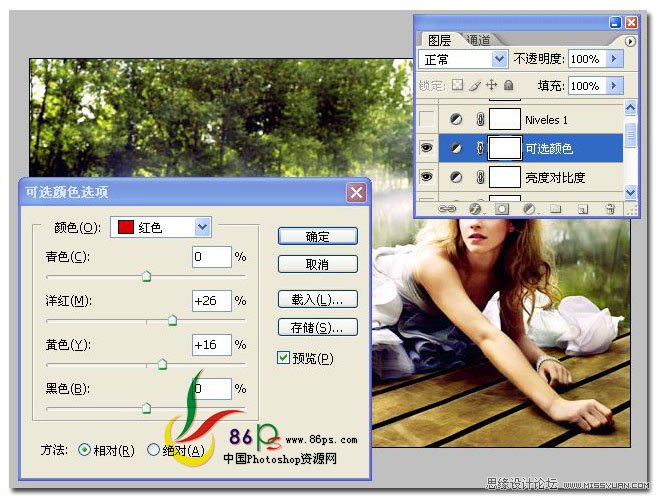
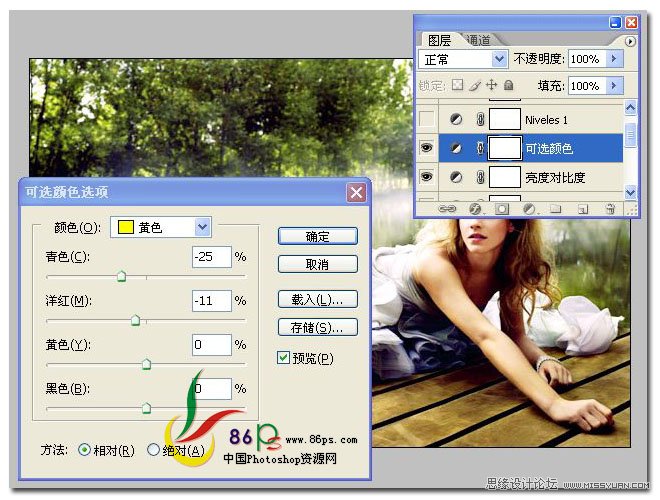
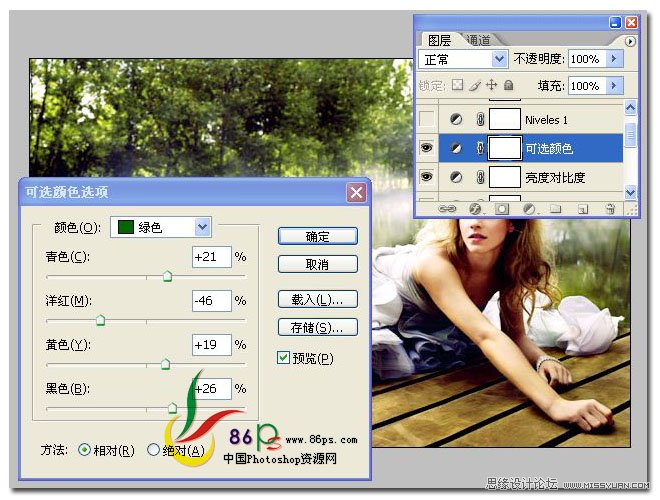
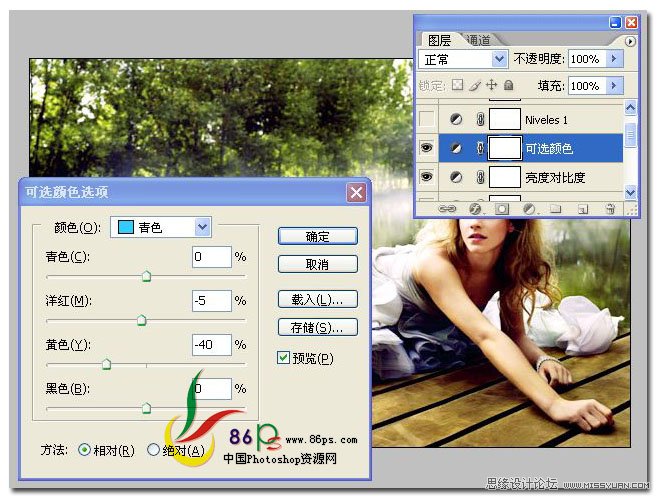
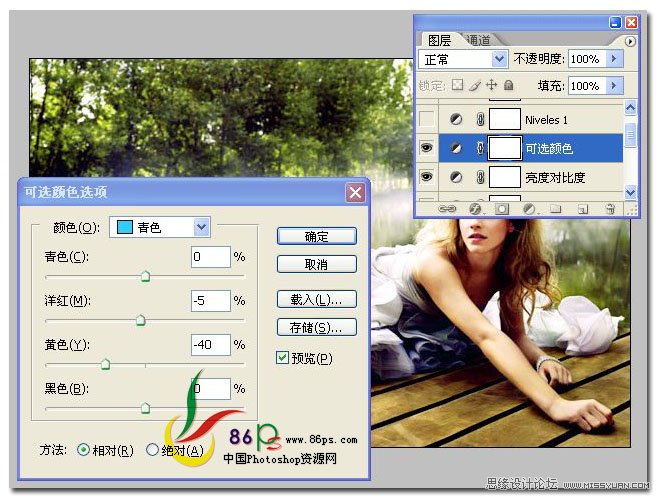
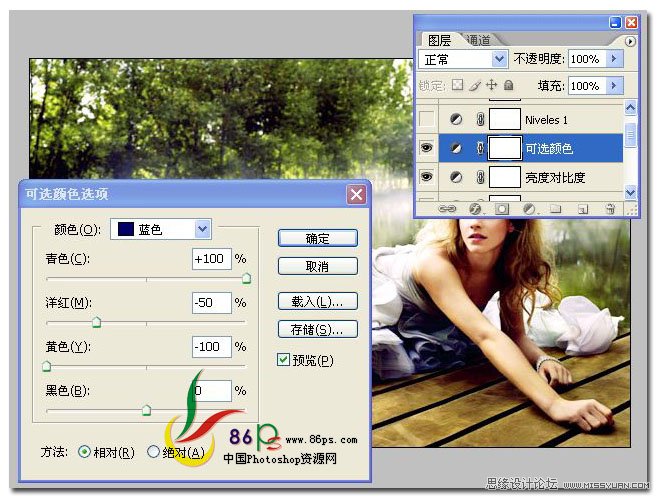
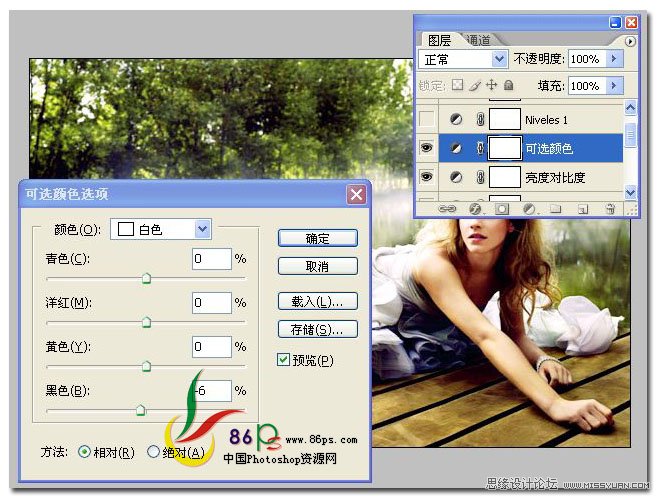
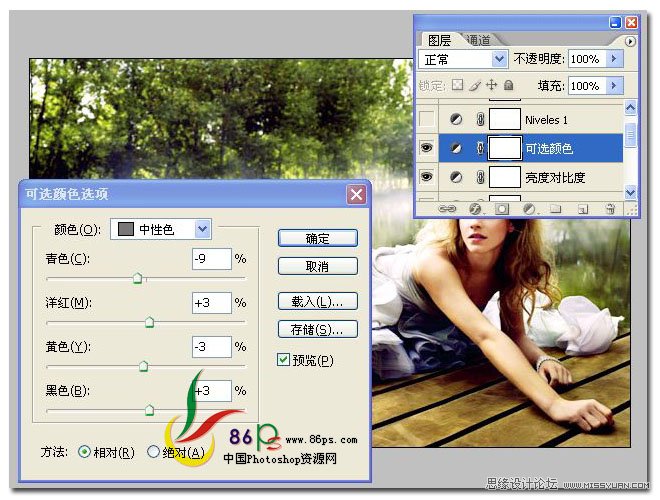
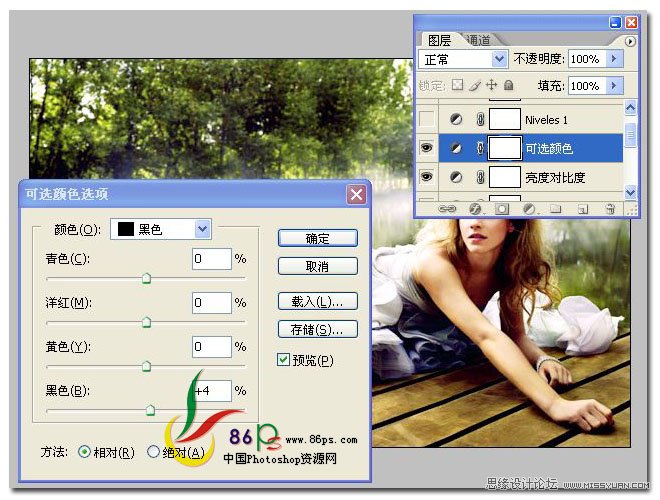

(责任编辑:xiaochuan)
*PSjia.COM 倾力出品,转载请注明来自PS家园网(www.psjia.com)
上一篇:PS为影楼人像调出艺术质感色调
下一篇:PS调出人物粉嫩的甜美色




